갤럭시 사용자라면 필수로 사용해야 할 갤럭시 굿 락 기능 중 오늘은 퀵스타로 핸드폰 상단에 표시되는 아이콘과 알림 창을 내 스타일대로 변경하는 방법을 알아보겠습니다. SK, KT, LGU 자신이 어떤 통신사를 쓰는지 보여주기 싫다면 그것도 가능하니 빨리 따라오세요.
갤럭시 굿락 퀵스타 Quick Star
- 핸드폰 상단표시 아이콘을 자신에 맞게 설정할 수 있습니다.
- 시계를 숨기거나 위치를 변경할수 있어요.
- 알림 창의 각종 알림을 어플이 지정한 우선순위가 아니라 시간순으로 정렬해서 볼 수 있습니다.
- 빠른 설정 버튼 배열 보기로 알림 창의 버튼 크기와 배열을 조절할 수 있어요.

우선 굿락이 없으신 분들은 갤럭시 스토어로 들어가서 Good Lock를 설치해 주세요.

굿 락 실행을 위한 동의와 몇 가지 권한 설정을 완료해 주세요.
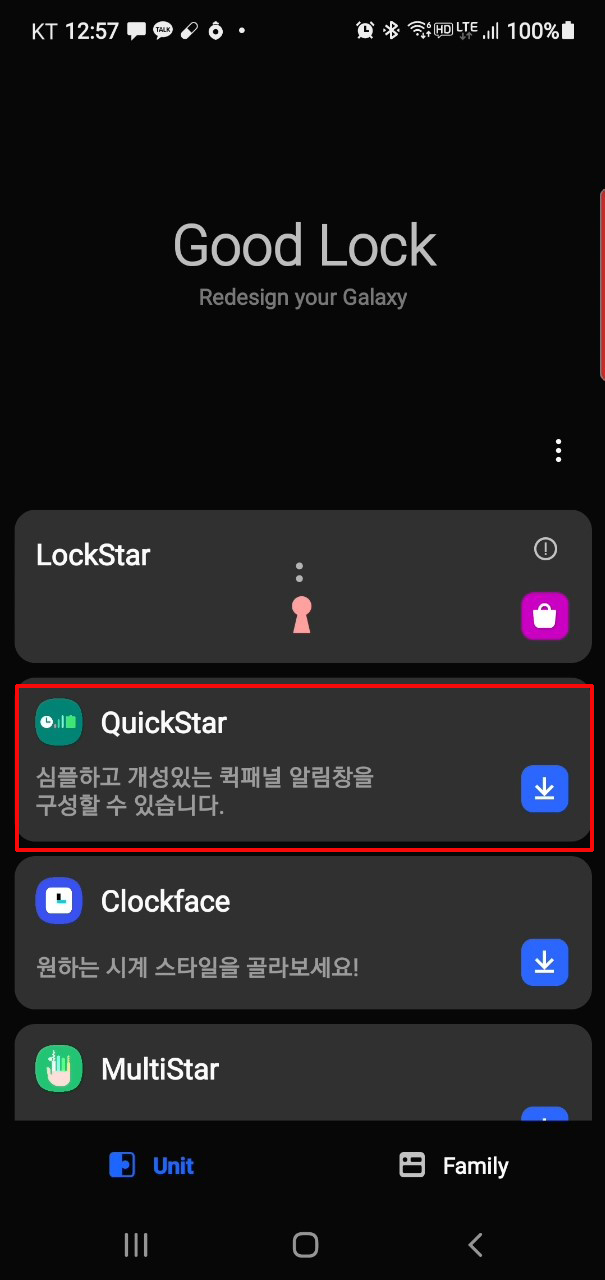
굿 락이 실행되면 두 번째 Quick Star을 설치해 주세요.

설치가 완료되면 사용을 활성화하고 나만의 퀵패널 꾸미기로 들어가 줍니다.
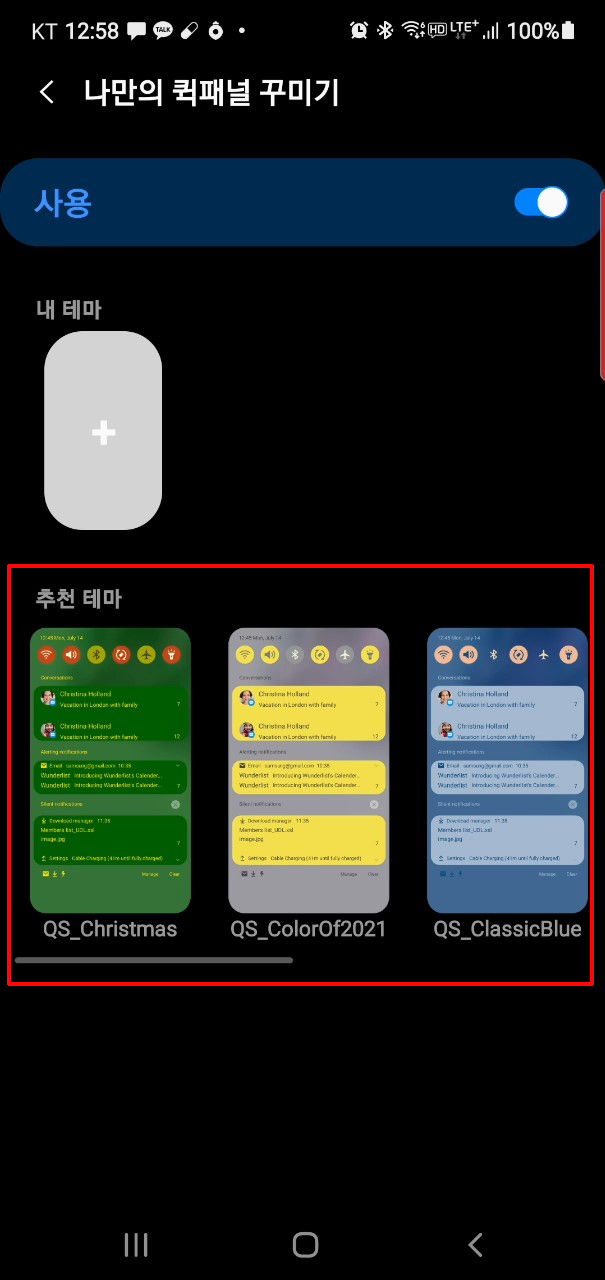
여기서는 알림창의 색상과 스타일을 변경할 수 있는데 추천 테마를 선택하시면 갤럭시 스토어에서 다운로드 가능한데 필요하신 분들만 사용하시면 됩니다.
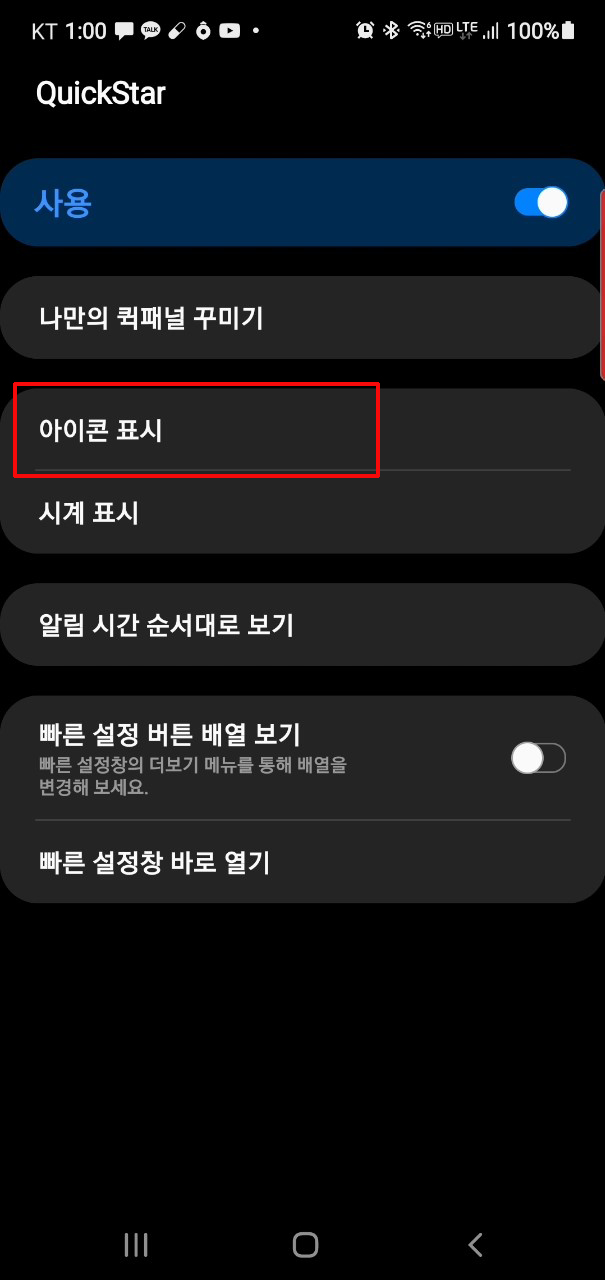
가장 중요한 아이콘표시로 들어가 주세요.
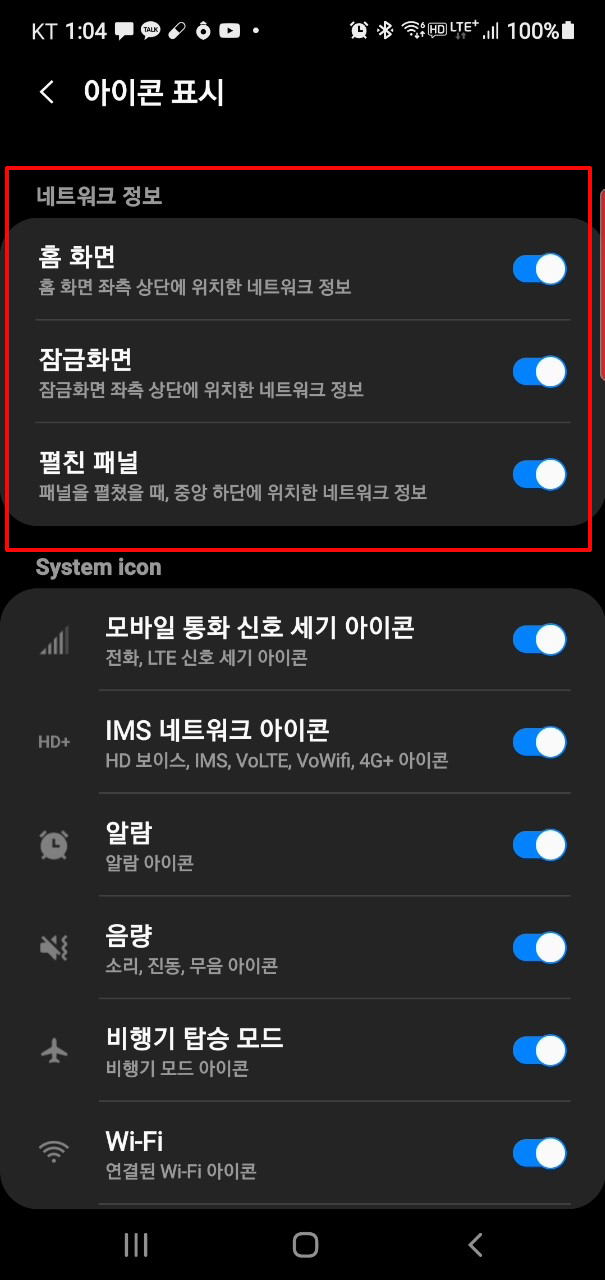
먼저 네트워크 정보를 보시면 3가지 항목을 끄거나 켤 수 있는데 SK KT LGT 등 사용 중인 통신사의 이름을 상단 알림 창에 표시할지 안 할지를 선택하실 수 있어요. 저는 KT를 사용 중인데 홈 화면에서 한번 꺼보겠습니다.


시간 옆에 항상 표시되던 KT가 없어진걸 확인할 수 있네요. 굳이 자신이 어떤 통신사를 사용 중인지 알리고 싶지 않으시거나 상단 알림 창을 넓게 쓰고 싶다면 비활성화시켜주시면 됩니다. 마찬가지로 홈 화면뿐만 아니라 잠금화면이나 펼친 패널에서도 통신사 표시를 지울 수 있습니다. 이번에는 시스템 아이콘을 볼게요.
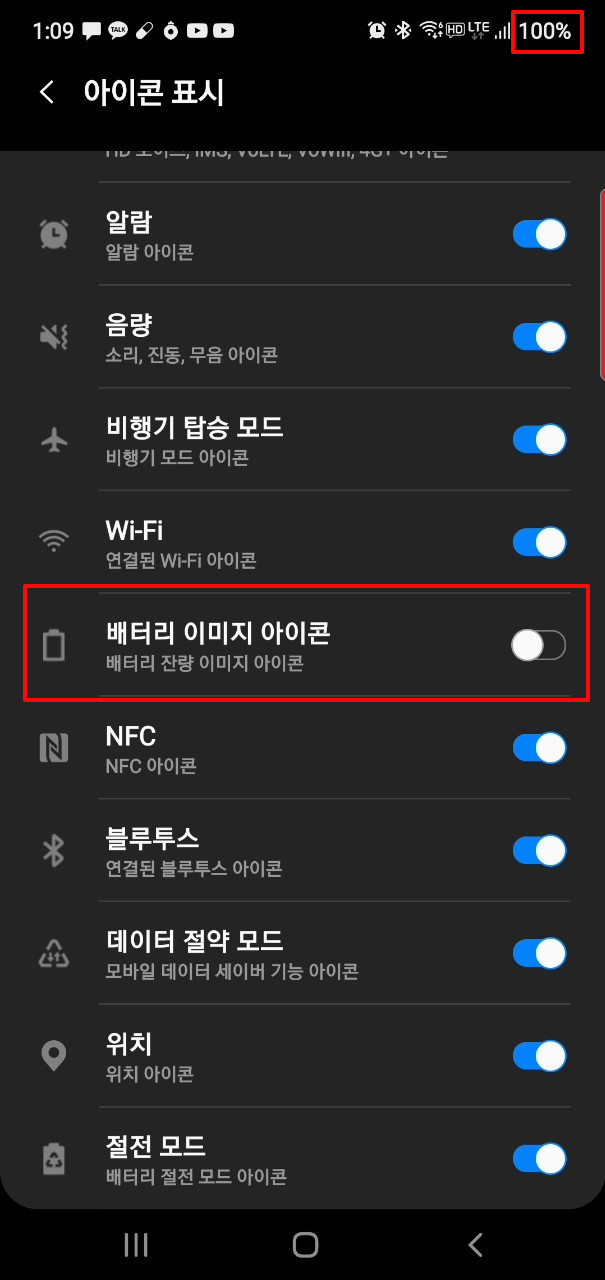
저는 나머지는 그대로 두고 배터리 이미지 아이콘만 표시되지 않도록 했는데요. 기존에 보이던 배터리 아이콘이 사라지고 % 로만 보이는 걸 확인할 수 있습니다. 이렇게 해두면 비좁은 상단 창을 조금 더 넓게 쓸 수 있겠네요.
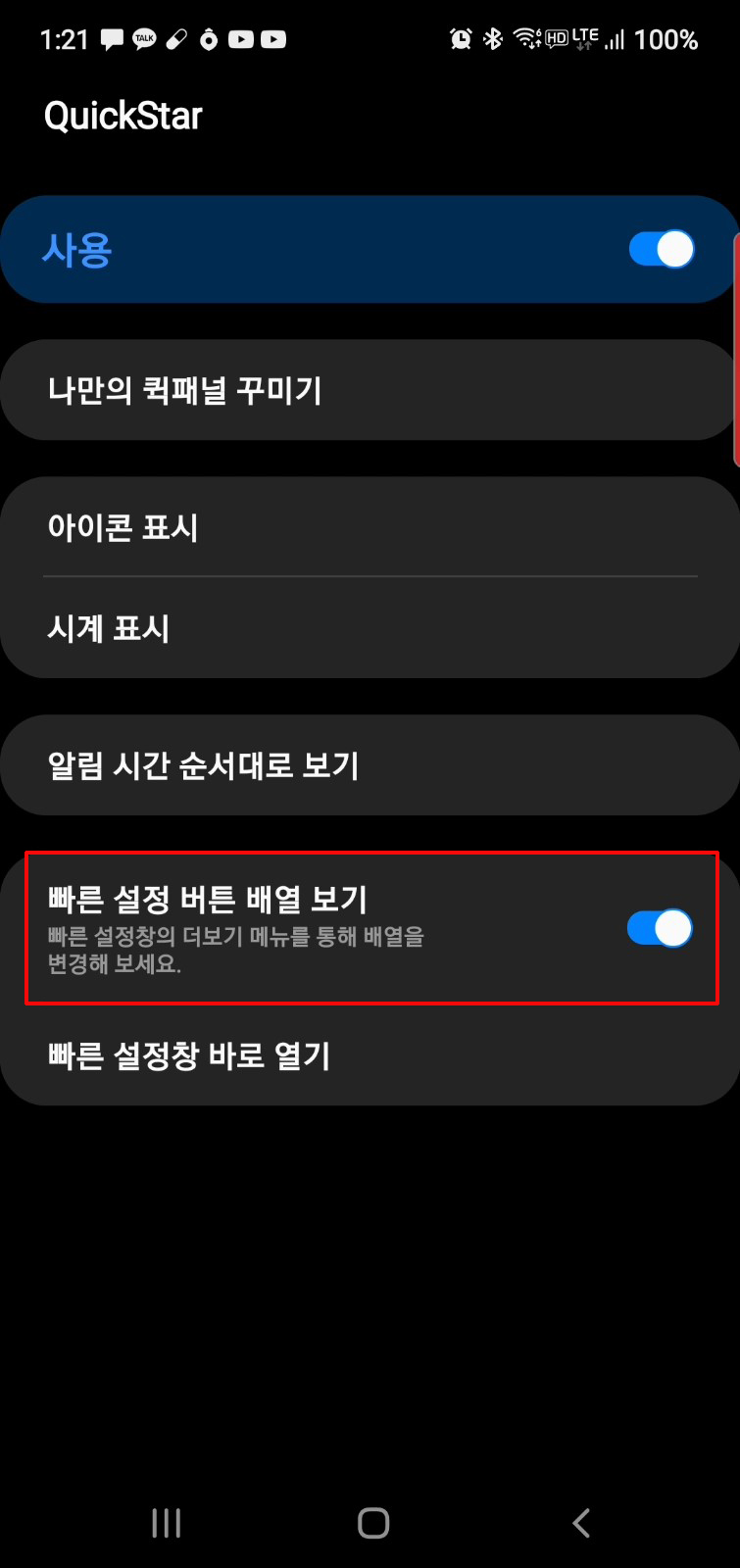
이번에는 빠른 설정 버튼 배열 보기를 활성화시켜 주세요. 이 기능을 활성화해두면 알림 창 설정에서 빠른 설정 버튼을 취향에 맞게 조절해서 사용할 수 있습니다.

상단바를 내리고 버튼 배열로 들어가 주세요.
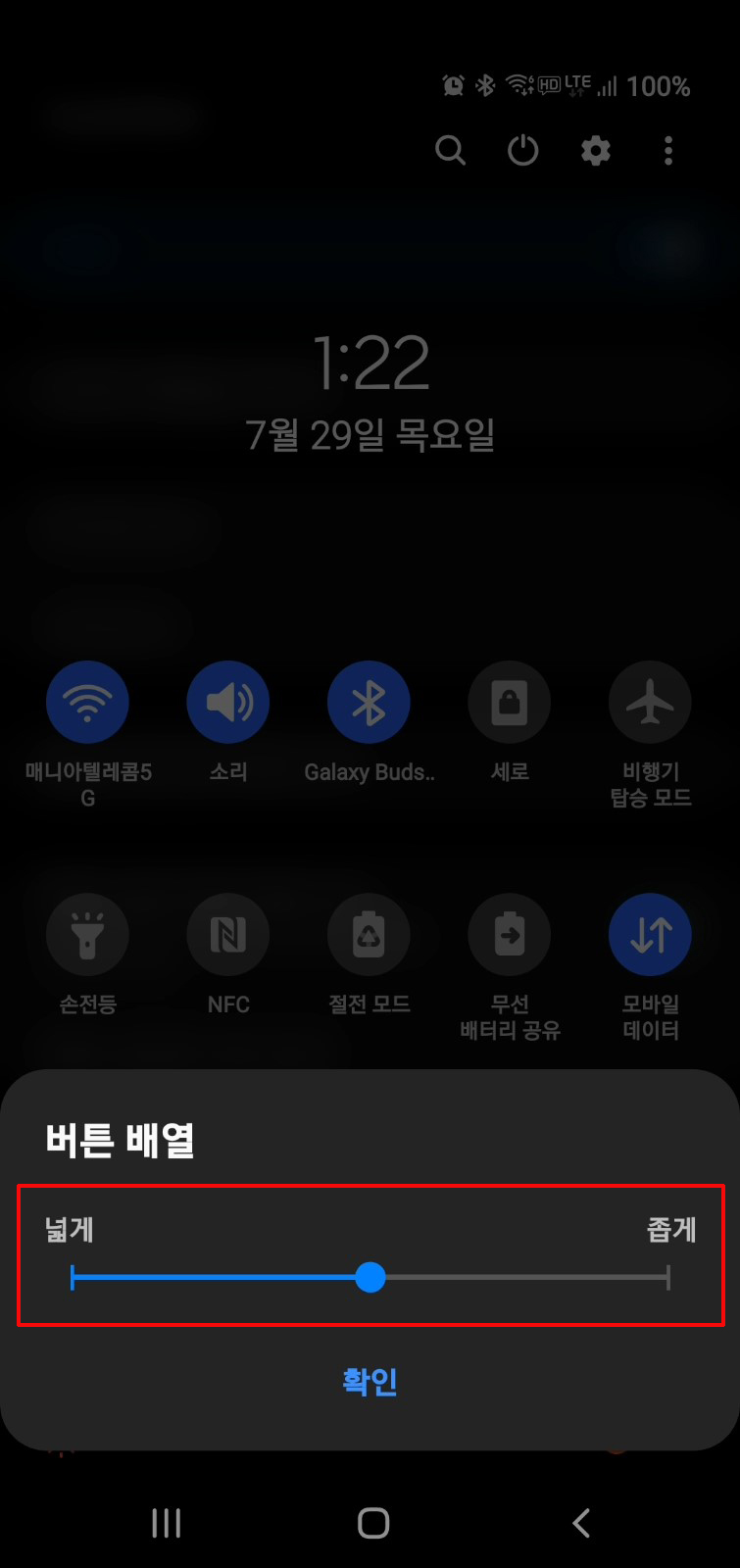
현재 3페이지 보이는 빠른 설정 버튼을 2 페이로 줄여 보겠습니다. 버튼 배열을 우측으로 당겨 좁게를 선택해 줍니다.

버튼의 간격이 좁아지면서 2페이지로 줄어들었네요. 이제 빠른 실행 버튼을 찾기 위해 2번씩 스와이프 해야 할 필요 없이 오른쪽 또는 왼쪽으로만 해주면 되니까 편리합니다. 버튼 크기가 너무 작은걸 싫어하시는 분들은 기존 방식대로 하셔도 문제는 없습니다.
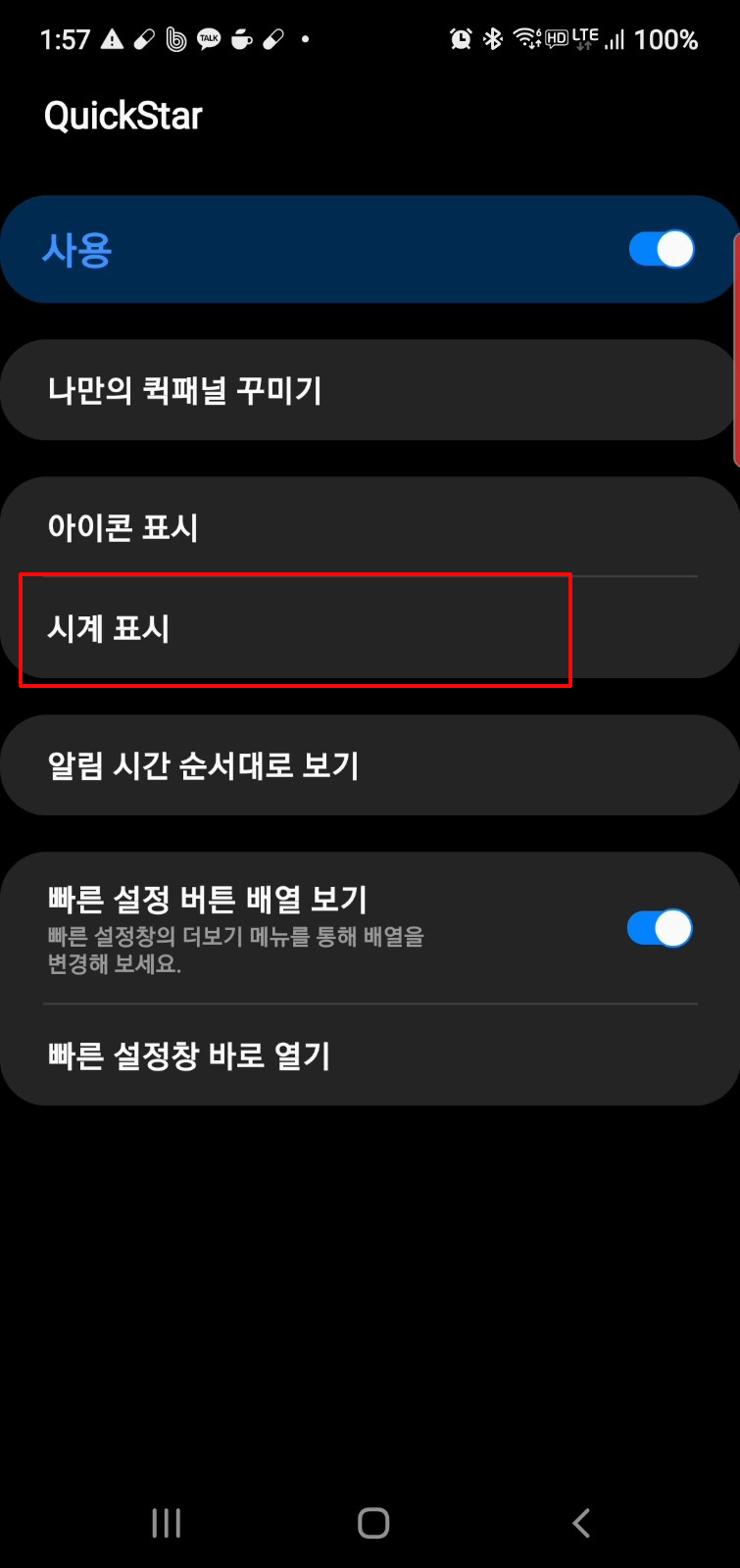
다음은 시계 표시로 들어가 줍니다.

시계표시 설정은 개인의 취향에 따라 하시면 되는데 오전/오후 표시가 가능하고 시계의 위치를 기존 왼쪽에서 오른쪽으로 변경도 가능합니다. 다만 위치를 변경하면 다른 아이콘과 겹칠 수 있다는 점 참고해 주시고요.

마지막으로 알림 시간 순서대로 보기를 클릭해 주세요. 이 기능은 개인적으로 설정해 두시길 추전 드리는데요. 일반적인 알림 창의 알림은 시간 순서가 아니라 어플이 지정한 우선순위로 정렬이 되는데 저는 개인적으로 불편하더라고요. 가장 최근의 알림이 가장 상단에 뜨는 게 중요한 알림을 바로 확인할 수 있어서 좋은 것 같습니다.
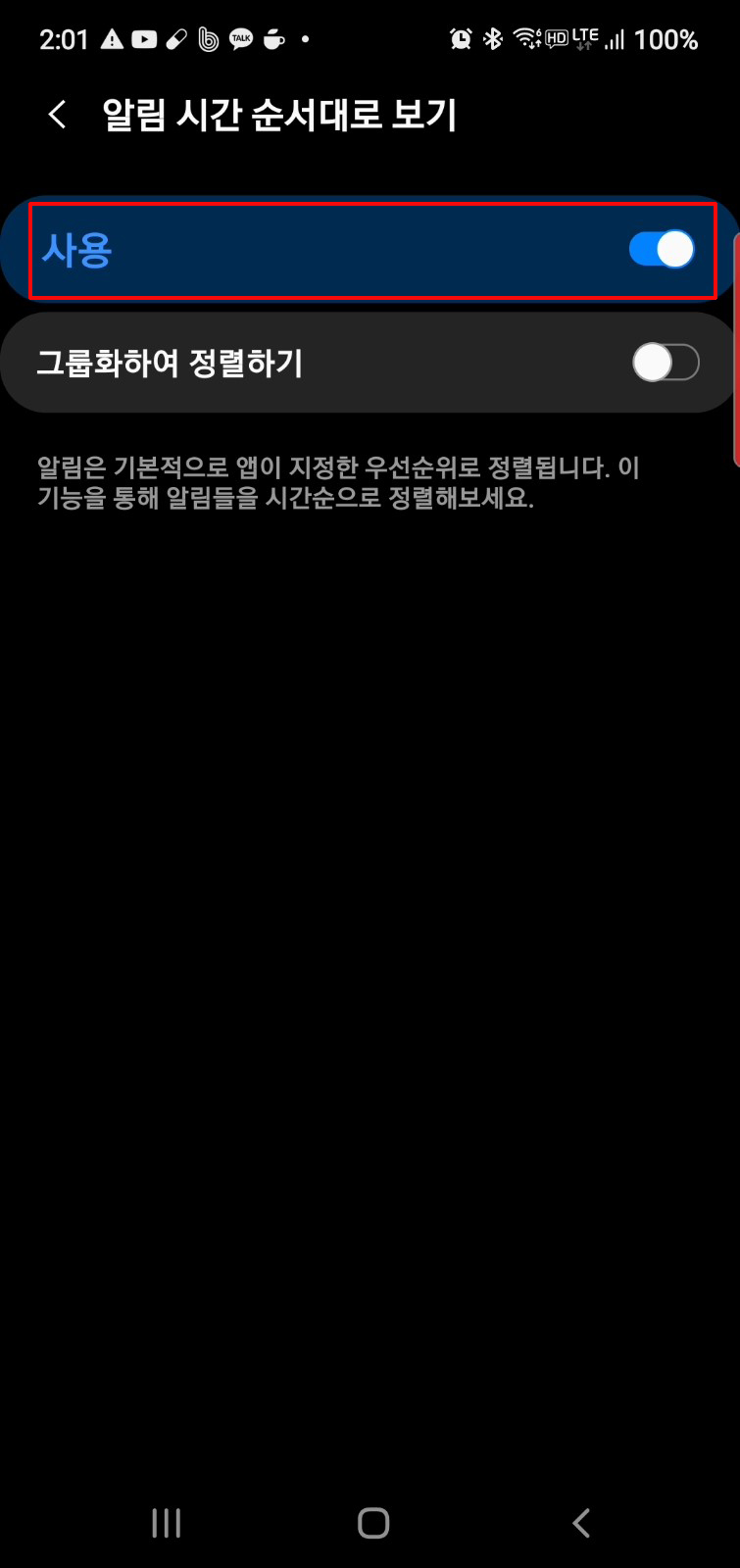
여기서 사용을 활성화해주시면 알림 창의 알림이 시간 순서로 표시되는 걸 확인하실 수 있습니다. 알림 창을 내려서 확인해 볼게요.

시간 순서대로 정렬되어 표시되고 있는 게 보이시죠?
오늘은 갤럭시 굿 락에서 퀵스타 어플을 활용하는 방법에 대해 알아봤습니다. 핸드폰 자체 설정으로는 손댈 수 없는 설정들을 나의 취향에 맞게 변경해서 나만의 환경을 만들 수 있다는 게 매력적인 어플인데요. 본인의 사용 패턴에 맞게 설정해서 편리하게 사용해 보시길 추천드려요. 문의는 댓글 주시고요. 오늘 하루도 행복하세요.
갤럭시 잠금화면 굿락 퀵스타 설정하기 (ft.잠금화면 내 마음대로)
갤럭시 잠금화면 굿락 퀵스타 설정하기 (ft.잠금화면 내 마음대로)
갤럭시 사용자라면 반드시 사용해야 할 갤럭시 Good Lock!!! 사용자 환경과 경험을 자신에 맞게 변경할 수 있는 활용성 높은 어플인데요. 오늘은 굿 락 기능 중 먼저 락스타 Lock Star로 잠금화면을 취
togoogol.tistory.com
갤럭시 빅스비루틴 자동잠금해제 (ft.집에가면 바로 잠금해제 너무편해)
갤럭시 빅스비루틴 자동잠금해제 (ft.집에가면 바로 잠금해제 너무편해)
핸드폰 분실과 보안 때문에 비번으로 잠그고 사용하시는 분들 많으시죠? 개인정보 유출을 막기 위해 당연히 해두는 잠금이지만 핸드폰을 동작할 때마다 매번 잠금을 풀어줘야 하니까 너무 귀찮
togoogol.tistory.com
갤럭시 잔상 확인 방법과 테스트 모드
갤럭시 잔상 확인 방법과 테스트 모드 진입에 대한 설명입니다. 갤럭시는 OLED 방식의 디스플레이를 사용하는데요. 자체발광으로 선명한 화질이 장점인 반면 LCD에서는 잘 볼 수 없는 번인 현상이
togoogol.tistory.com
'IT' 카테고리의 다른 글
| 갤럭시 진동패턴 내맘대로 변경하기 (ft.굿락 사운드어시스턴트) (0) | 2021.07.29 |
|---|---|
| 갤럭시 굿락 사운드 어시스트턴트 설정하기 (ft.음량숫자표시 아퀼라이저 설정) (0) | 2021.07.29 |
| 갤럭시 잠금화면 굿락 락스타 설정하기 (ft.잠금화면 내 마음대로) (0) | 2021.07.29 |
| 갤럭시 빅스비 루틴 취침중 초고속충전 끄기 (ft. 배터리 건강에 좋아요) (0) | 2021.07.28 |
| 갤럭시 빅스비루틴 자동잠금해제 (ft.집에가면 바로 잠금해제 너무편해) (0) | 2021.07.28 |






댓글